Die Betriebssysteme werden ständig aktualisiert, um dem Endbenutzer eine bessere Erfahrung in verschiedenen Aspekten wie Navigation, Design, Sicherheit und Entwicklung zu bieten.
Bisher verwenden viele Benutzer Ubuntu 16.04 oder Ubuntu 16.10 als aktuelles Betriebssystem, entweder als Desktop- oder als Serverversion , und wir kennen die Vorteile dieses Betriebssystems sehr genau.
Im April dieses Jahres, 2017, hat Ubuntu die neue Version seines Betriebssystems namens Zesty Zapus oder Ubuntu 17.04 veröffentlicht, die mehrere neue Funktionen enthält. TechnoWikis wird an diesem Tag detailliert zeigen, wie diese Entwicklungen aussehen und wie Ubuntu 16.10 auf Ubuntu 17.04 aktualisiert wird Ein einfacher und praktischer Weg. Sie haben auch das Videotutorial, um alle Schritte des Prozesses zu sehen.
1. Neuigkeiten zu Ubuntu 17.04
Zunächst ist es wichtig zu verstehen, dass der Ubuntu 17.04- Support für 9 Monate bis Januar 2018 verfügbar sein wird.
Wenn wir das ISO-Image von Ubuntu 17.04 herunterladen möchten, um eine Neuinstallation durchzuführen, können wir dies über den folgenden Link tun:
- Die 32-Bit-PowerPC- Unterstützung wurde entfernt und die ppc64-Unterstützung wird fortgesetzt.
- Aktualisieren Sie den Kernel auf Version 4.10.
- Das Standard-DNS ist jetzt dank systemd-resolved aufgelöst.
- Neue Pakete
- Bei Neuinstallationen wird eine Austauschdatei anstelle einer Austauschpartition (Swap) verwendet.
- Unterstützung für Drucker, für die kein bestimmter Treiber erforderlich ist, z. B. IPP Everywhere und Apple AirPrint.
- Drucker können über USB oder Netzwerk verbunden werden.
- Die GNOME-Umgebung wurde auf Version 3.24 aktualisiert.
- LibreOffice hat Version 5.3.
- Die Kalenderanwendung hat jetzt eine Wochenansicht.
- Die Unity 8-Umgebung ist als alternative Sitzung aktiviert.
- Gconf wurde durch Gsetiings ersetzt .
- LXD Version 2.12
- Qemu Version 2.8
- Libvirt Version 2.5
- Ubuntu 17.04 Server enthält die Version 16.11.1 von DPDK, einer Reihe von Bibliotheken und Controllern.
- Enthält Otaca OpenStack mit Komponenten wie OpenStack Identity – Keystone, OpenStack Imaging – Glance, OpenStack Block Storage – Cinder, OpenStack Compute – Nova, OpenStack Networking – Neutron, OpenStack Telemetry – Ceilometer, Aodh und Gnochi, OpenStack Orchestration – Heat, OpenStack Dashboard – Horizon, OpenStack Object Storage – Swift, unter anderem.
Wir können die vielen neuen Funktionen in Ubuntu 17.04 sehen. Jetzt werden wir sehen, wie das Betriebssystem Ubuntu 16.10 auf Ubuntu 17.04 aktualisiert wird (Dieser Prozess gilt, wenn wir Ubuntu 16.04 haben).
2. So aktualisieren Sie Ubuntu 16-Pakete mit Befehlen
Der erste Schritt besteht darin, die Ubuntu 16.04- oder Ubuntu 16.10- Pakete zu aktualisieren, indem Sie den folgenden Befehl ausführen:
sudo apt update && sudo apt dist-upgrade
Auf diese Weise garantieren wir, dass der Rest des Prozesses korrekt ist.
3. So aktualisieren Sie Ubuntu 16 auf den Ubuntu 17-Grafikmodus
Dazu klicken wir auf die Schaltfläche System Configuration und das folgende Fenster wird angezeigt: 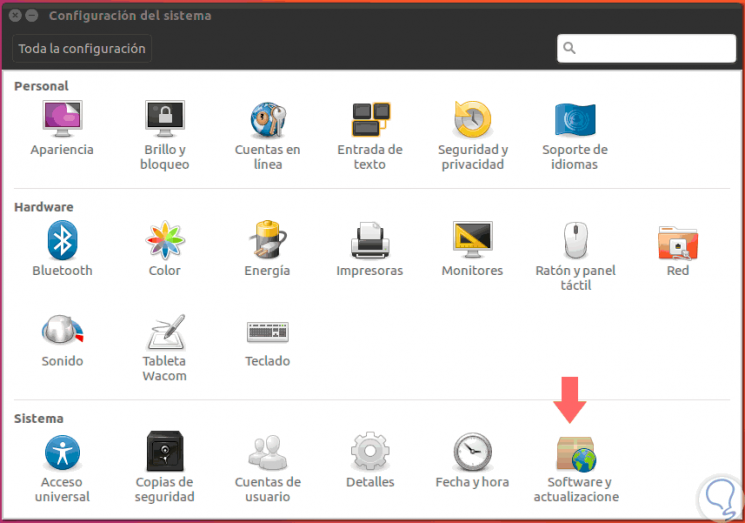
Dort wählen wir die Option Software und Updates und nehmen im angezeigten Fenster die folgenden Anpassungen vor: Wir klicken auf Schließen.
- Gehen Sie zur Registerkarte Updates.
- Im Feld Benachrichtigen Sie mich über eine neue Version von Ubuntu definieren wir den Wert für jede neue Version.
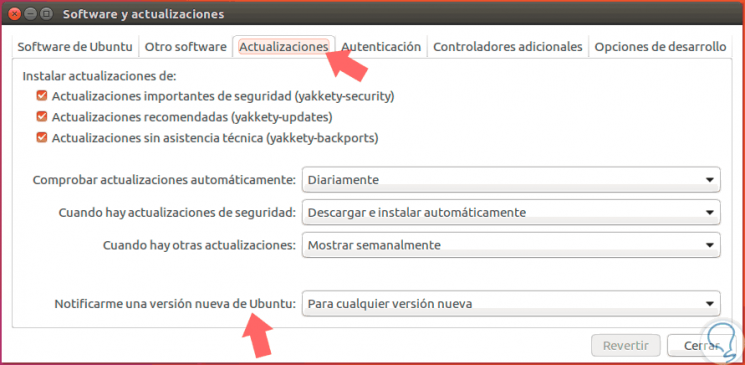
Sobald diese Option ausgewählt ist, öffnen wir das Terminal und führen den folgenden Befehl aus:
sudo do-release-upgrade -d
Auf diese Weise aktualisieren wir das System auf Ubuntu 17.04.
4. So aktualisieren Sie Ubuntu 16 mit dem Terminal auf Ubuntu 17
Wenn wir diese Methode nicht verwenden möchten, haben wir die Möglichkeit, sie manuell auszuführen. Dazu greifen wir auf das Terminal zu und führen den folgenden Befehl direkt aus. Der Parameter -d gibt an, dass es sich um die Entwicklung von Versionen handelt und verwendet werden kann, bevor die Version öffentlich oder später veröffentlicht wird.
sudo do-release-upgrade -d
Wir können sehen, dass die jeweilige Analyse beginnt: 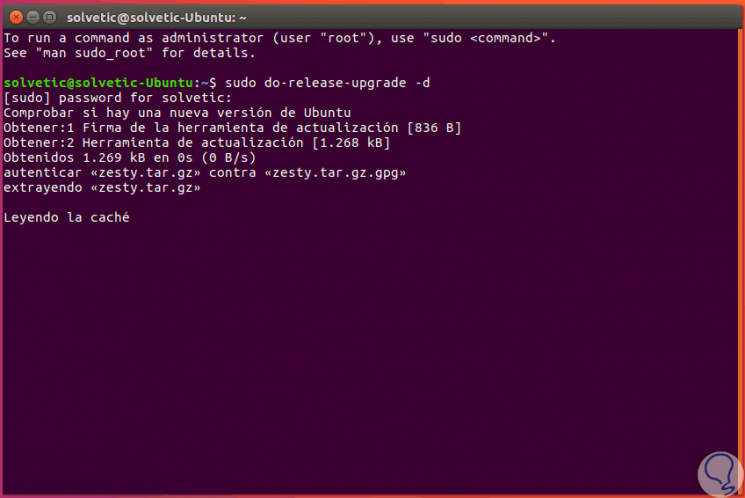
Später werden wir feststellen, dass wir gefragt werden, ob wir die erforderlichen Pakete von Ubuntu Zesty (Ubuntu 17.04) herunterladen und installieren möchten: 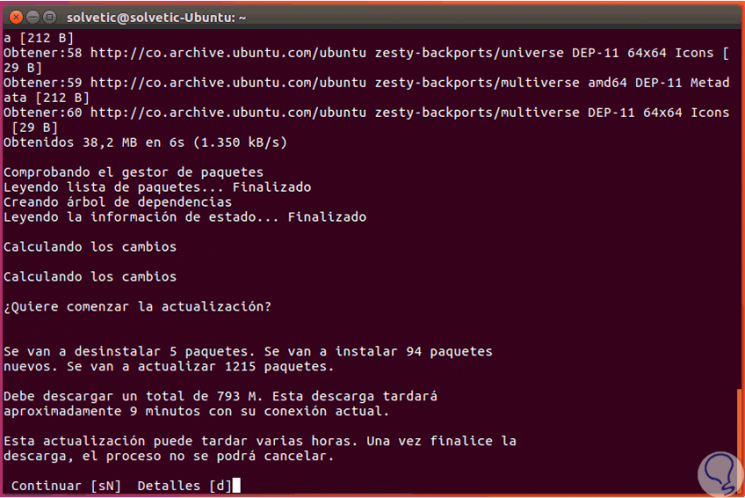
Geben Sie den Buchstaben s ein und starten Sie den gesamten Download- und Update-Vorgang: 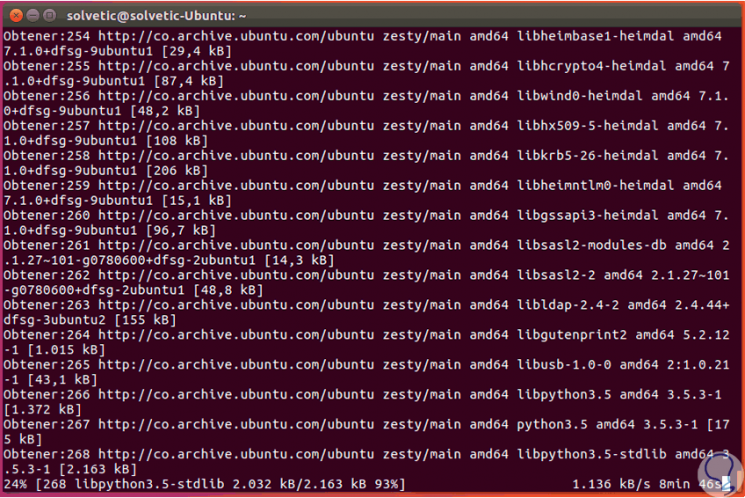
Wir können den Fortschritt der Installation sehen: 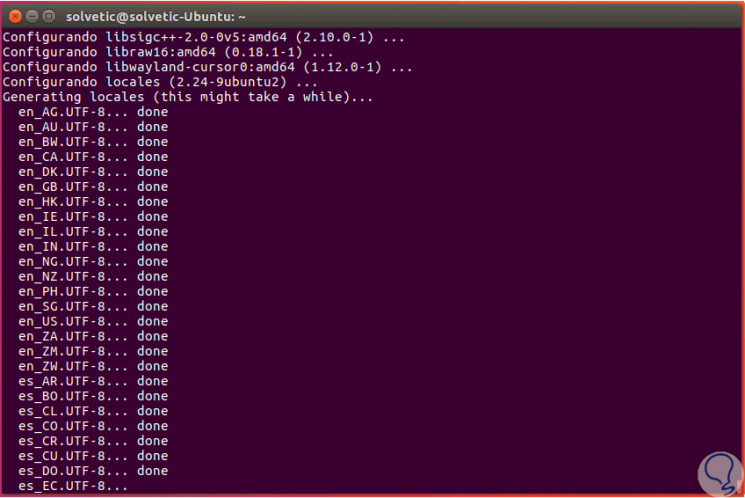
Der Vorgang dauert ca. 25-30 Minuten. Nach Abschluss werden wir Folgendes sehen. Wie wir sehen, ist es notwendig, das Betriebssystem neu zu starten , um den Aktualisierungsprozess abzuschließen. 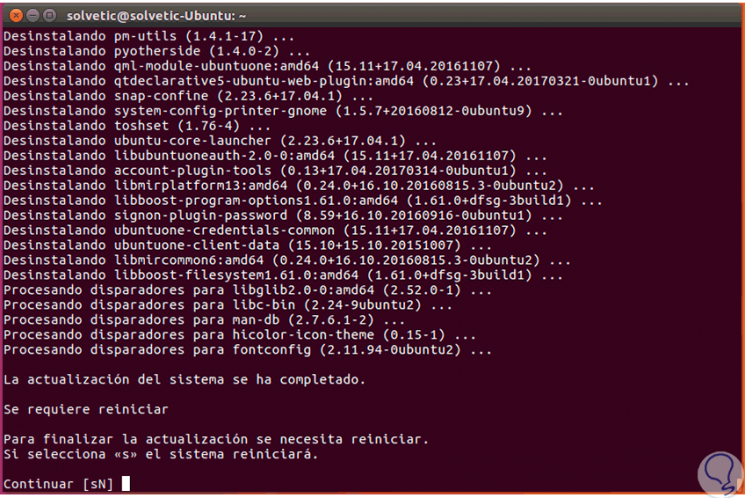
Sobald wir das System neu starten, werden wir feststellen, dass Ubuntu 16.10 korrekt auf Ubuntu 17.04 aktualisiert wurde. Wenn wir uns einloggen, haben wir eine ähnliche Umgebung wie in Ubuntu 16.10 : 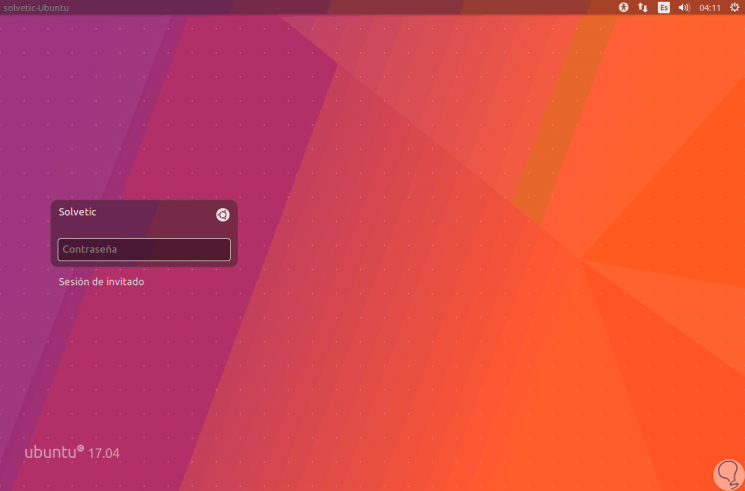
Sollten Sie während des Vorgangs einige Details übersehen haben, verlassen wir das Video-Tutorial mit einer einfachen Erklärung, wie Sie dieses Update für Ubuntu durchführen können.
Um auf dem Laufenden zu bleiben, sollten Sie unseren YouTube-Kanal abonnieren. ABONNIEREN
Auf diese Weise haben wir unser System auf die neueste Version von Ubuntu aktualisiert. Wenn Sie die alte Version bevorzugen, können Sie auch sehen, wie Sie Ubuntu von alten Versionen auf 16.10 aktualisieren.
Ubuntu aktualisieren
